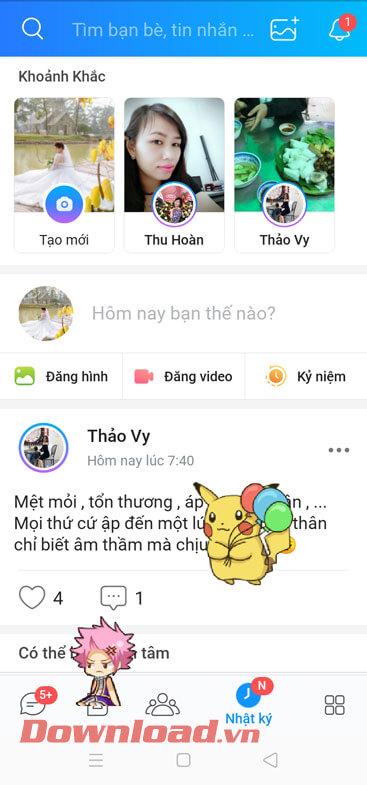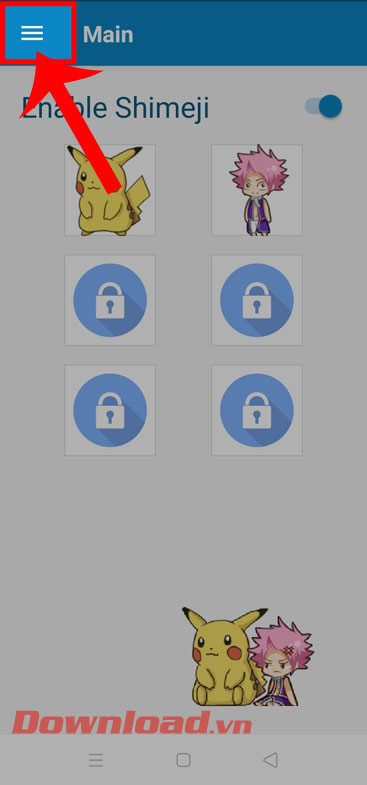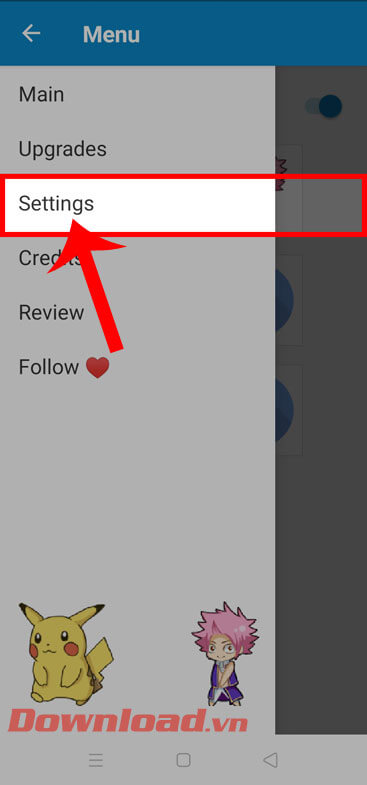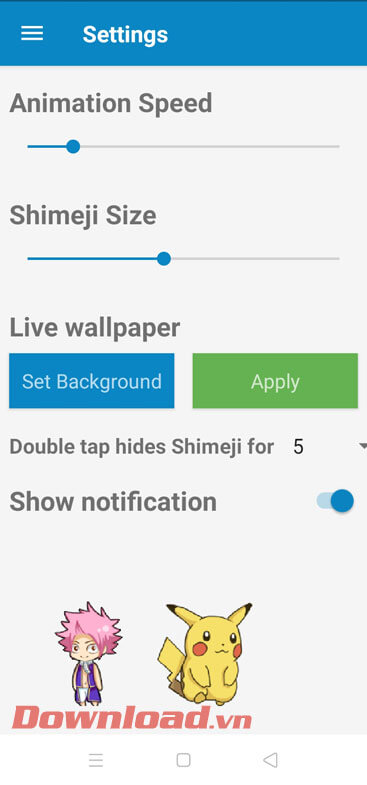Nếu bạn cảm thấy không gian màn hình điện thoại của mình rất nhàm chán, mặc dù đã cài đặt hình nền video rồi. Để giúp cho mọi người có thể biến không gian màn hình điện thoại trở nên không còn nhàm chán nữa, thì hôm nay Download.vn sẽ giới thiệu bài viết hướng dẫn thêm mèo, nhân vật anime chạy trên màn hình bằng Shimeji.
Shimeji là một ứng dụng đang được nhiều người cài đặt và sử dụng hiện nay, với ứng dụng này chúng ta có thể đưa những nhân vật anime hay con vật chạy trên màn hình điện thoại, kể cả khi đang sử dụng những ứng dụng khác. Sau đây, mời các bạn cùng theo dõi bài viết để dễ dàng sử dụng Shimeji trên điện thoại.
Hướng dẫn thêm mèo, nhân vật anime chạy trên màn hình bằng Shimeji
Hiện tại Shimeji mới chỉ có phiên bản trên Android, chính vì vậy mà để sử dụng ứng dụng này thì các bạn hãy ấn vào nút tải phía trên để cài đặt Shimeji về điện thoại.
Bước 1: Tại giao diện chính của ứng dụng gạt công tắc tại mục Enable Shimeji sang phía bên phải, để cho phép chạy hình ảnh trên màn hình.
Bước 2: Cấp quyền hiển thị qua ứng dụng khác cho Shimeji.
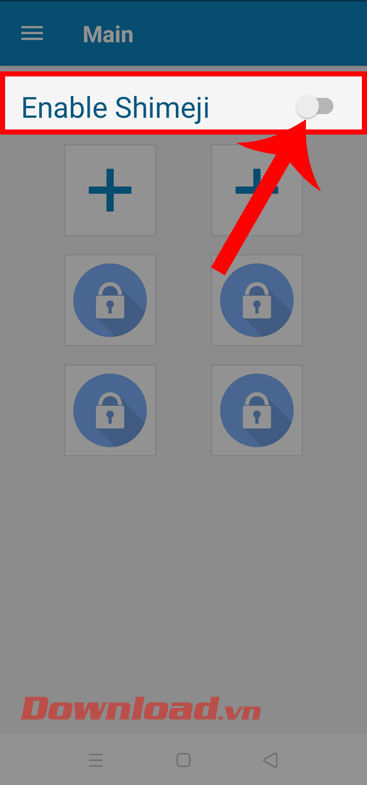
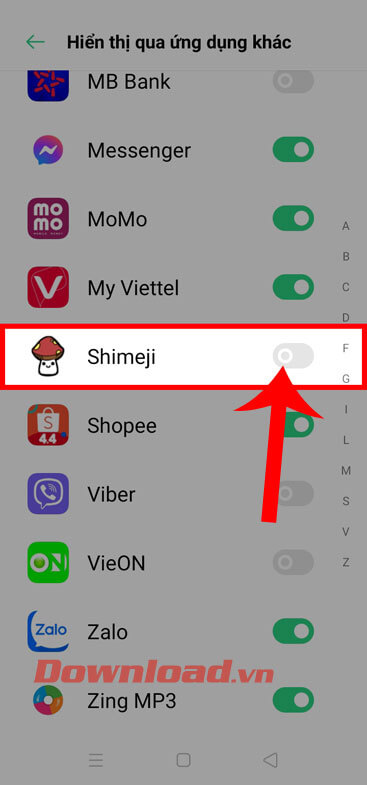
Bước 3: Quay lại giao diện chính của ứng dụng, nhấn vào biểu tượng dấu cộng.
Bước 4: Trong ứng dụng này sẽ có sẵn hai nhân vật là Miku, Neko. Nếu muốn hiển thị thêm những nhân vật khác, thì các bạn hãy chạm vào tên nhân vật trong mục Mascots, và đợi một lát để tải nhân vật về.
Bước 5: Hãy chọn thêm một nhân vật hiển thị và chạy trên màn hình.
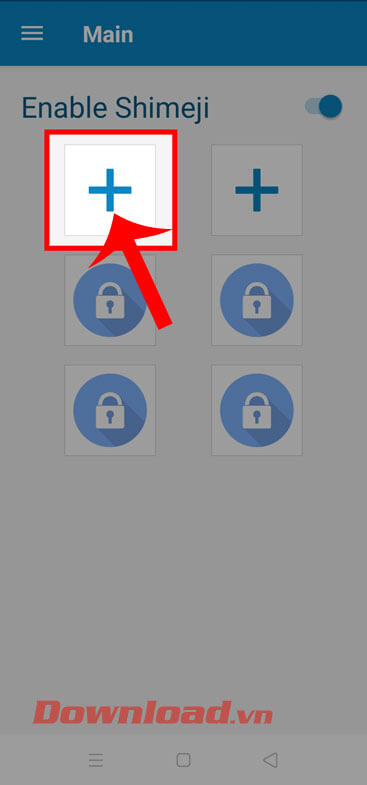
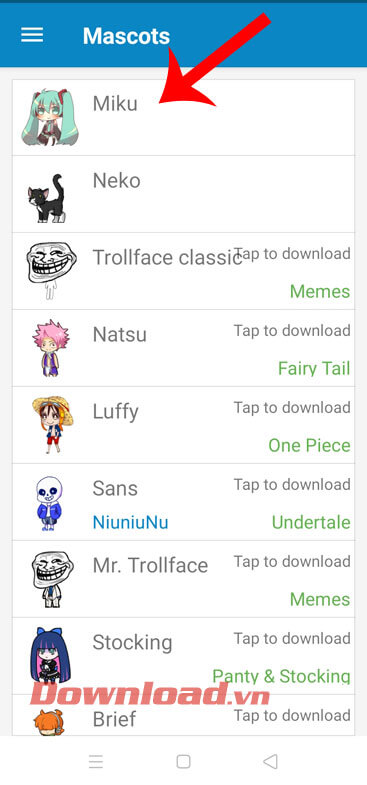
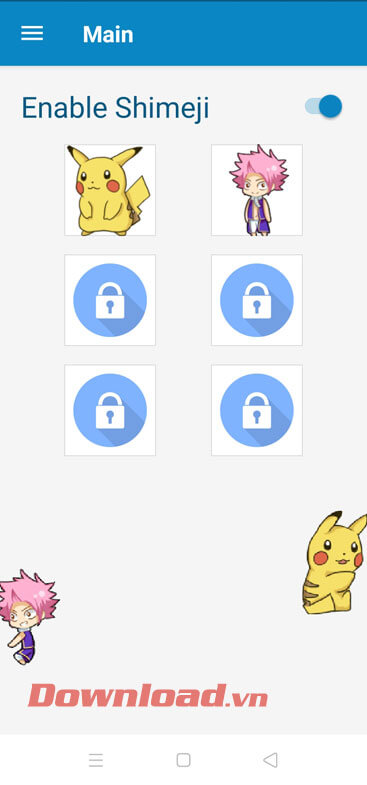
Bước 6: Lúc này, trên màn hình chúng ta sẽ thấy được những nhân vật rơi từ trên cao xuống, sau đó lại tự leo lên và chạy trên màn hình điện thoại.
Khi mở bất kỳ ứng dụng nào khác thì nhân vật vẫn chạy trên màn hình điện thoại.